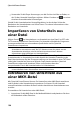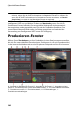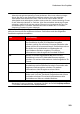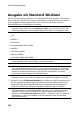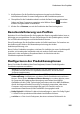Operation Manual
205
Produzieren Ihres Projektes
3. Konfigurieren Sie die Produktionsoptionen wie gewünscht. Weitere
Informationen finden Sie unter Konfigurieren der Produktionsoptionen.
4. Überprüfen Sie die Produktionsdetails und ob die Datei in den gewünschten
Ordner auf dem Computer ausgegeben wird. Klicken Sie auf , um einen
anderen Ausgabeordner auszuwählen.
5. Klicken Sie auf Starten, um mit der Produktion der Datei zu beginnen.
Benutzerdefinierung von Profilen
Nachdem Sie ein Dateiformat für die Ausgabe der Datei ausgewählt haben, kann es,
abhängig vom ausgewählten Format, Einstellungen für die Qualität geben, welche
Sie im Profile-Abschnitt ganz nach Bedarf ändern können.
Diese Einstellungen für die Qualität werden als Profile bezeichnet. Sie bestehen aus
der Auflösung des Videos, der Bitratenkomprimierung, der Art der
Audiokomprimierung, usw.
Bevor Sie Ihre Produktion ausgeben, möchten Sie vielleicht ein neues Qualitätsprofil
erstellen, ein bestehendes bearbeiten oder ein anderes Profil sowie weitere
Optionen in den verfügbaren Dropdown-Menüs im Abschnitt mit den
Produktionsoptionen auswählen.
Konfigurieren der Produktionsoptionen
Bevor Sie mit der Produktion Ihrer Datei beginnen, können Sie die folgenden
Produktionsoptionen auswählen:
Hinweis: Die verfügbaren Optionen hängen von dem Dateiformat ab, das Sie
ausgewählt und der Version von CyberLink PowerDirector, die Sie auf Ihrem
Computer installiert haben.
Technologie für schnelles Videorendern: SVRT und Hardware-
Videocodierung sind Optionen, mit denen Sie die Produktionszeit verkürzen
können. Diese Option Hardware-Videocodierung ist nur dann aktiviert, wenn
Ihr Computer die Hardware-Beschleunigung unterstützt (eine NVIDIA-
Grafikkarte, die die CUDA-Technologie unterstützt, oder eine AMD-Grafikkarte,
die die Accelerated Parallel Processing-Technologie unterstützt, oder einen
Computer mit Prozessortechnologie der Intel Core Familie) und in ein
unterstütztes Dateiformat (H.264 und MPEG-4) ausgegeben wird.
Dolby Digital 5.1: Wählen Sie diese Voreinstellung aus, wenn Sie Dolby Digital
5.1-Audio in Ihre produzierte Videodatei einschließen möchten.
x.v.Color: x.v.Color ist ein Farbsystem, das einen weiteren Farbbereich als